Heute wird die Harbor-Image-Registrierung häufig zum Speichern von Container-Images verwendet. Es verfügt über eine erweiterbare API und eine Web-Benutzeroberfläche unterstützt die Signierung und Validierung von Inhalten für die Bilder. Hafenbilder können über mehrere Hafeninstanzen hinweg repliziert werden.
Dieser Artikel erklärt, wie man Harbour in der stabilen Version von Ubuntu 20.04 installiert.
Voraussetzungen
- Domäne, die einem A-Eintrag zugeordnet ist, um das Letsencrypt-Zertifikat zu erhalten. (Wenn Sie ein eigenes Zertifikat haben, brauchen Sie dies nicht)
- Internetverbindung zum Server.
- Neueste Version von docker und docker-compose installiert.
Konfiguration
Aktualisieren Sie zuerst Ihr Paket-Repository,
$ sudo apt update
Auf Harbor kann in einer sicheren Umgebung mit TLS-Verschlüsselung zugegriffen werden. Dazu generieren wir ein letsencrypt-Zertifikat. Sie müssen das certbot-Paket installieren, um das Zertifikat zu erhalten.
(Wenn Sie Ihr eigenes Zertifikat verwenden, schließen Sie den Schritt aus)
$ sudo apt install certbot -y
Generieren Sie jetzt ein Zertifikat, verwenden Sie Ihren Domainnamen und Ihre E-Mail-Adresse.
(Wenn Sie Ihr eigenes Zertifikat verwenden, schließen Sie den Schritt aus)
$ sudo certbot certonly --standalone -d "harbor.yourdomain.com" --preferred-challenges http --agree-tos -n -m "[email protected]" --keep-until-expiring
Standardmäßig werden Zertifikate in /etc/letsencrypt/live/harbor.yourdoain.com/
generiertBeginnen wir mit dem Herunterladen des Harbour-Pakets. Kopieren Sie das folgende Skript und fügen Sie es in Ihr Terminal ein. Es wird die neueste Version von Harbour heruntergeladen.
$ curl -s https://api.github.com/repos/goharbor/harbor/releases/latest | grep browser_download_url | cut -d '"' -f 4 | grep '\.tgz$' | wget -i -
Extrahieren Sie den Inhalt mit dem folgenden Befehl.
$ tar zxvf harbor-offline-installer-v*.tgz
Sie erhalten ein Hafenverzeichnis, wechseln Sie dorthin.
$ cd harbor
Sie können die Installationsskriptdatei und andere Konfigurationen sehen. Ein Konfigurationsbeispiel ist in einer temporären Datei enthalten. Kopieren Sie es einfach in die Datei Harbor.yml.
$ cp harbor.yml.tmpl harbor.yml
Öffnen Sie die Datei „harbor.yml“ und nehmen Sie die erforderlichen Änderungen vor, z. Wenn Sie Ihr eigenes Zertifikat haben, stellen Sie sicher, dass es sich in dem von Ihnen definierten Pfad befindet.
$ vim harbor.yml
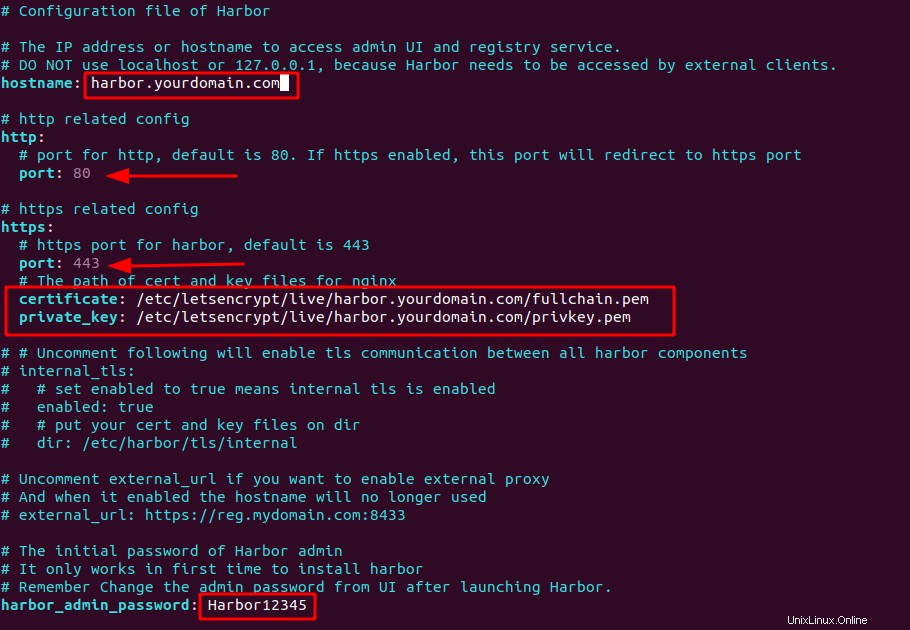
In derselben Datei können Sie auch das Datenbankkennwort, die maximale Anzahl der Verbindungen und das Volumen zum Speichern Ihrer Bilder konfigurieren. Speichern Sie die Datei abschließend.
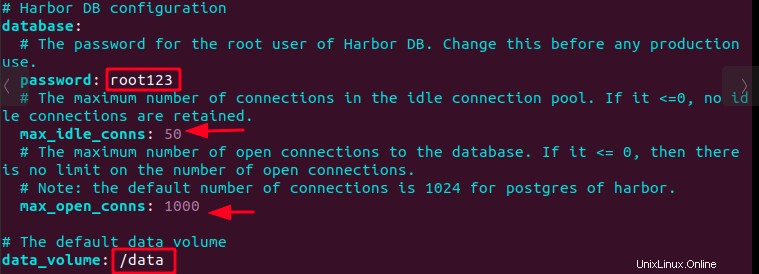
Führen Sie nun das Installationsskript wie unten gezeigt aus. Der Notar und das Chartmuseu sind optional.
Notary hilft beim digitalen Signieren von Bildern mit Schlüsseln, die den Inhalt verifizieren und sicher veröffentlichen. Chartmuseum bietet Helm-Chart-Repositories.
$ sudo ./install.sh --with-notary --with-chartmuseum
Nach Abschluss der Installation. Bestätigen Sie, indem Sie den Port unten auflisten.
$ sudo ss -tulpan | grep -i list
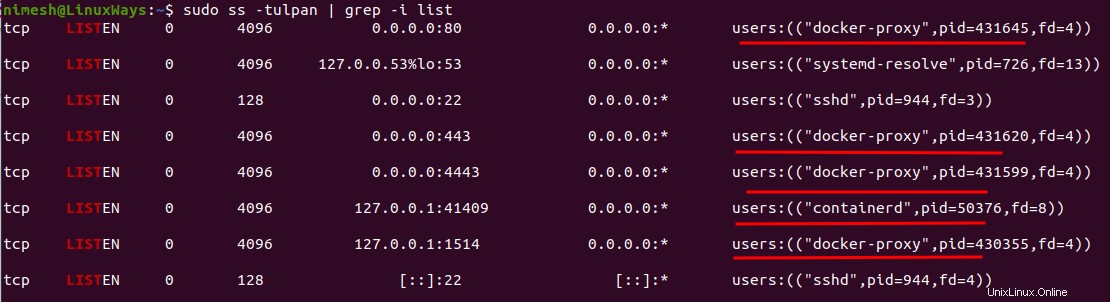
Stellen Sie außerdem sicher, dass sich Inhalte in Ihrem Datenvolumen befinden. Und siehe Protokollverzeichnis.
$ ls /data
$ ls /var/log/harbor/

Harbor-Webzugriff
Jetzt können Sie auf das Hafen-Web zugreifen. Geben Sie https://harbor.yourdomain.com
einUm auf das Harbor-Web zuzugreifen, verwenden Sie die Anmeldeinformationen, die Sie in der obigen Konfiguration von Harbor.yml definiert haben.
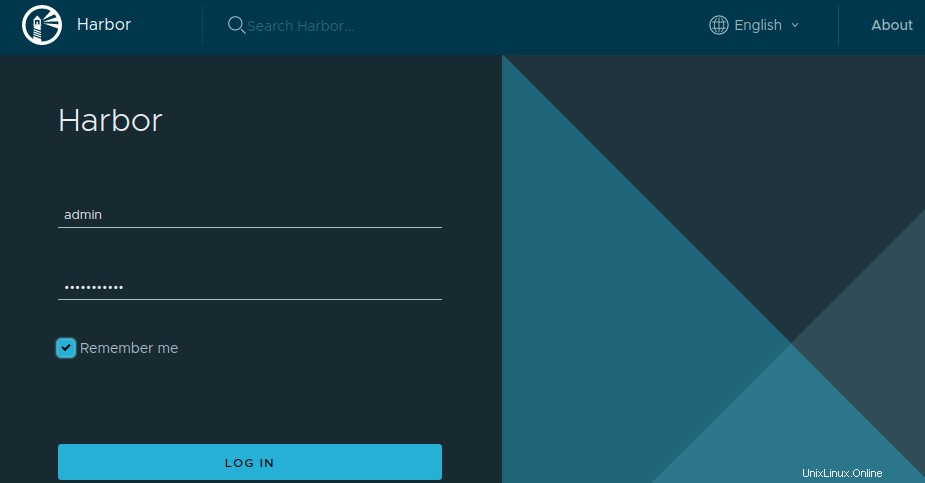
Harbor-Dashboard
Das Dashboard ist wirklich schön und einfach zu bedienen. Sie können ein Projekt erstellen und Ihr Image senden, um es zu speichern und in der Bereitstellung zu verwenden.
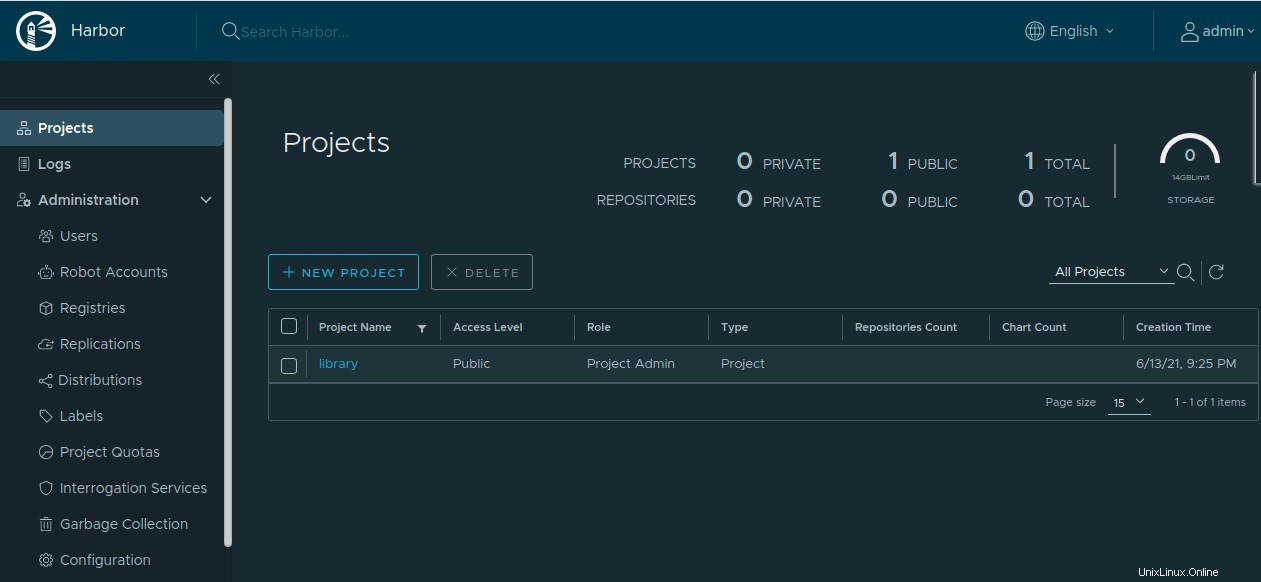
Schlussfolgerung
Dieser Artikel zeigt Ihnen, wie Sie Harbour in Ubuntu installieren. Der Prozess ist für die gesamte Debian-Familie von Linux gleich. Hoffe es gefällt euch.